IntelliJ IDEA是公認為最好的java開發工具之一,本站為您帶來了IntelliJ IDEA 2020 綠色版本,并附帶了無限試用補丁,通過簡單的設置之后,可以讓你永久試用下去!

idea2020綠色版使用說明
1、下載軟件包,解壓,運行bin文件夾下的idea64.exe打開軟件,勾選“Evaluate for free”,點擊Evaluate,然后創建一個項目,進入軟件主界面;

2、將軟件包中的ide-eval-resetter-2.1.14.jar文件直接拖動到軟件窗口中,自動安裝完成,然后點擊Help最下方的Eval reset;
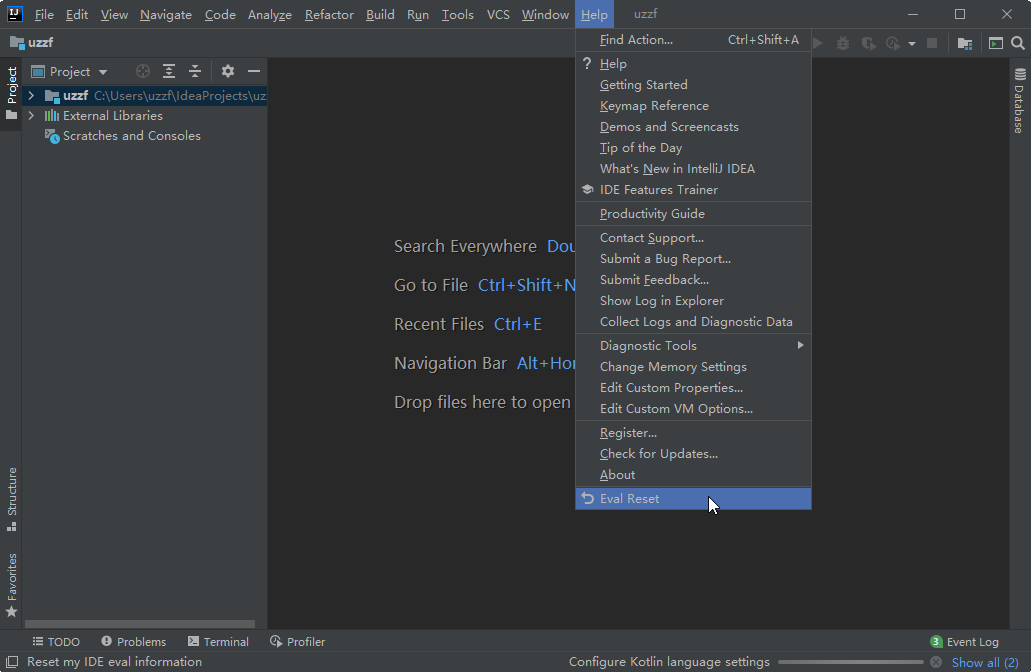
3、勾選“Auto reset before restart”,然后點擊Reset,重啟軟件即可!
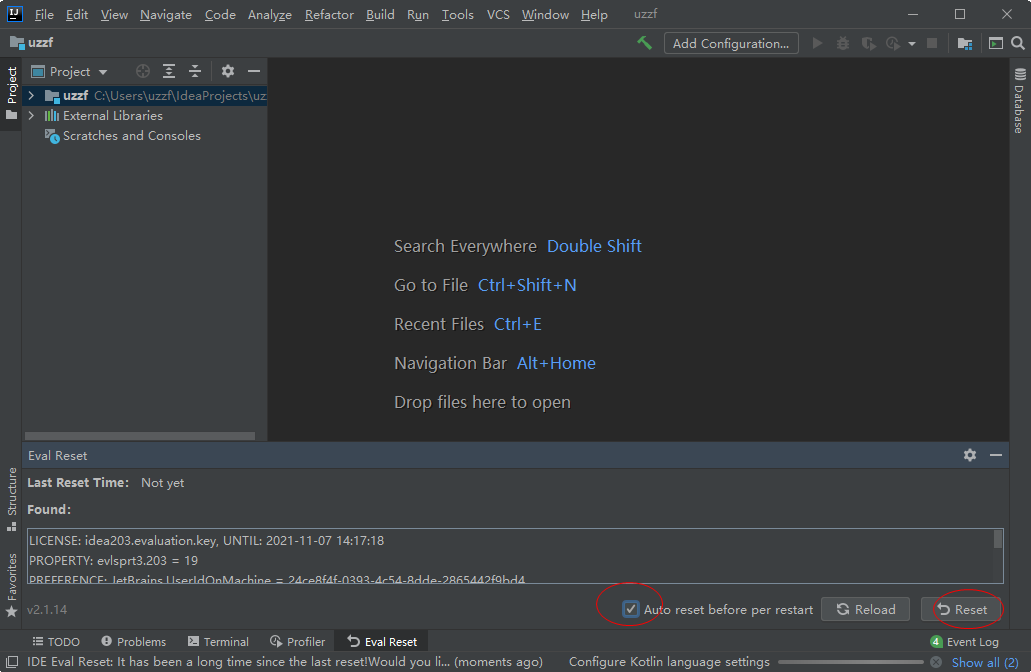
IntelliJ IDEA2020軟件亮點
1、智能的選取
在很多時候我們要選取某個方法,或某個循環或想一步一步從一個變量到整個類慢慢擴充著選取,就提供這種基于語法的選擇,在默認設置中Ctrl+W,可以實現選取范圍的不斷擴充,這種方式在重構的時候尤其顯得方便。
2、豐富的導航模式
提供了豐富的導航查看模式,例如Ctrl+E顯示最近打開過的文件,Ctrl+N顯示你希望顯示的類名查找框(該框同樣有智能補充功能,當你輸入字母后也將顯示所有候選類名)。在最基本的project視圖中,你還可以選擇多種的視圖方式。
3、歷史記錄功能
不用通過版本管理服務器,單純的就可以查看任何工程中文件的歷史記錄,在版本恢復時你可以很容易的將其恢復。
4、對重構的優越支持
是所有IDE中最早支持重構的,其優秀的重構能力一直是其主要賣點之一。
5、編碼輔助
Java規范中提倡的toString()、hashCode()、equals()以及所有的get/set方法,你可以不用進行任何的輸入就可以實現代碼的自動生成,從而把你從無聊的基本方法編碼中解放出來。
6、靈活的排版功能
基本所有的IDE都有重排版功能,但僅有的是人性的,因為它支持排版模式的定制,你可以根據不同的項目要求采用不同的排版方式。
7、XML的完美支持
xml全提示支持:所有流行框架的xml文件都支持全提示,誰用誰知道。
idea快捷鍵快捷鍵分享
Ctrl + F 在當前文件進行文本查找(必備)
Ctrl + R 在當前文件進行文本替換(必備)
Ctrl + Z 撤銷(必備)
Ctrl + Y 刪除光標所在行 或 刪除選中的行(必備)
Ctrl + X 剪切光標所在行 或 剪切選擇內容
Ctrl + C 復制光標所在行 或 復制選擇內容
Ctrl + D 復制光標所在行 或 復制選擇內容,并把復制內容插入光標位置下面 (必備)
Ctrl + W 遞進式選擇代碼塊。可選中光標所在的單詞或段落,連續按會在原有選中的基礎上再擴展選中范圍 (必備)
Ctrl + E 顯示最近打開的文件記錄列表
Ctrl + N 根據輸入的 類名 查找類文件
Ctrl + G 在當前文件跳轉到指定行處
Ctrl + J 插入自定義動態代碼模板
Ctrl + P 方法參數提示顯示
Ctrl + Q 光標所在的變量 / 類名 / 方法名等上面(也可以在提示補充的時候按),顯示文檔內容
Ctrl + U 前往當前光標所在的方法的父類的方法 / 接口定義
Ctrl + B 進入光標所在的方法/變量的接口或是定義出,等效于 Ctrl + 左鍵單擊
Ctrl + K 版本控制提交項目,需要此項目有加入到版本控制才可用
Ctrl + T 版本控制更新項目,需要此項目有加入到版本控制才可用
- PC官方版
- 安卓官方手機版
- IOS官方手機版










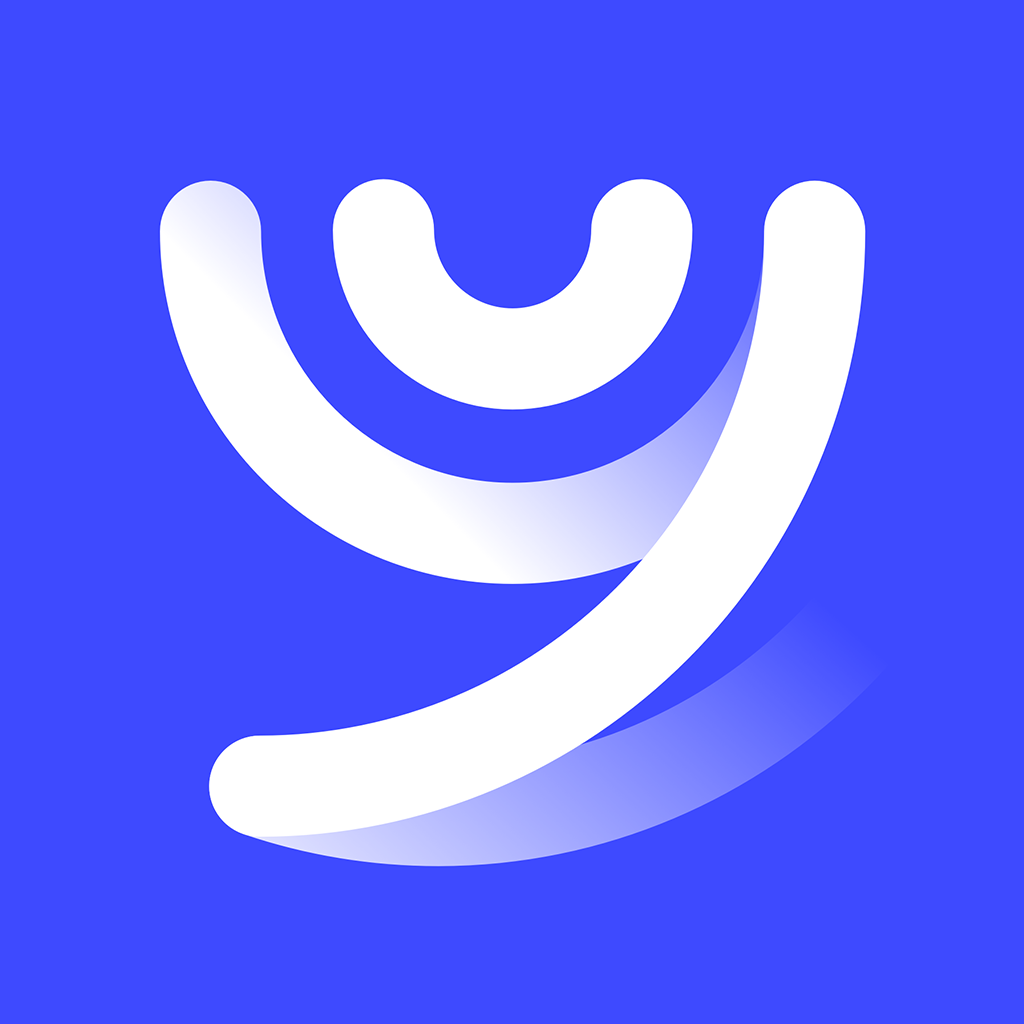




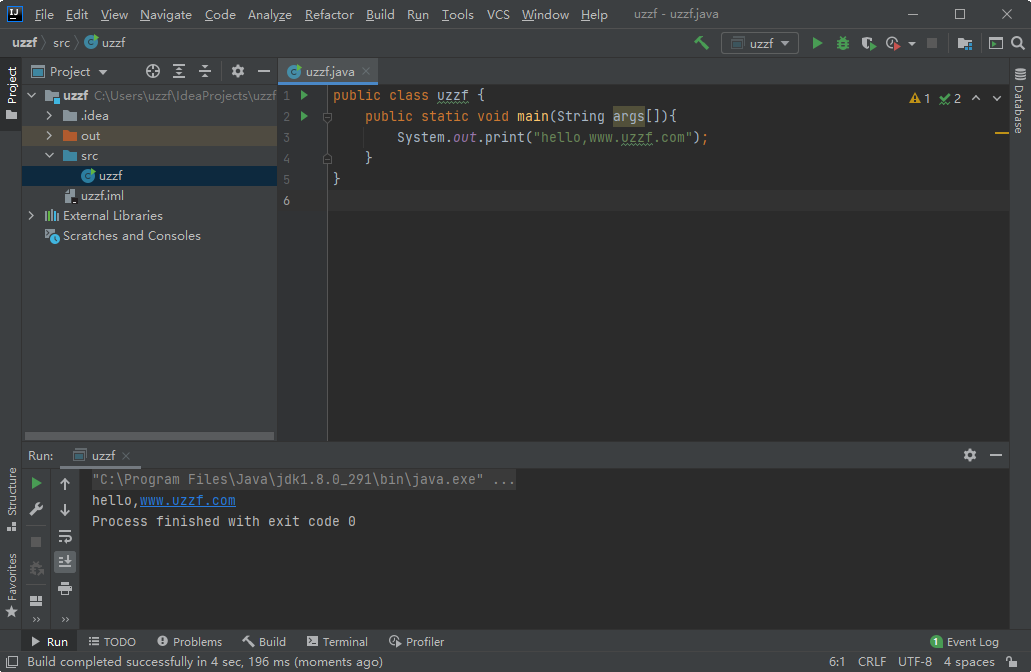
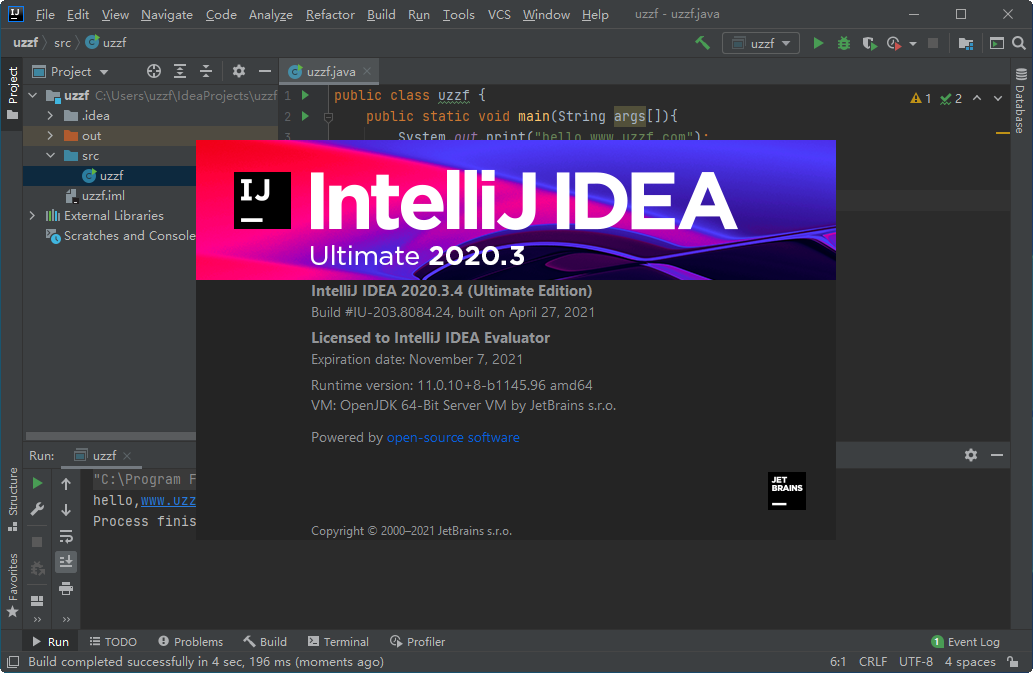
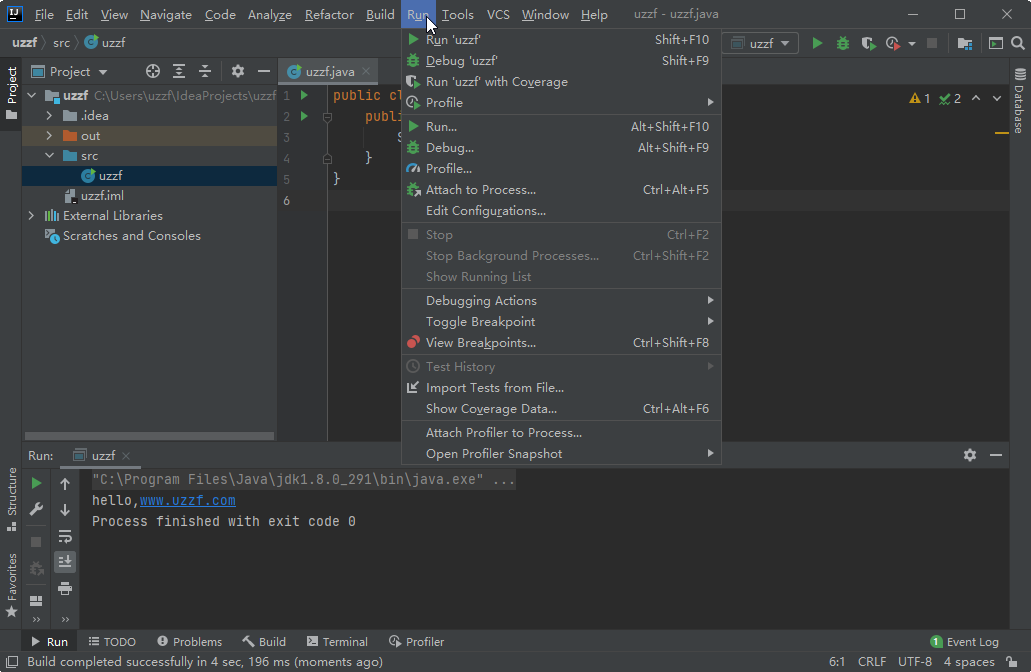
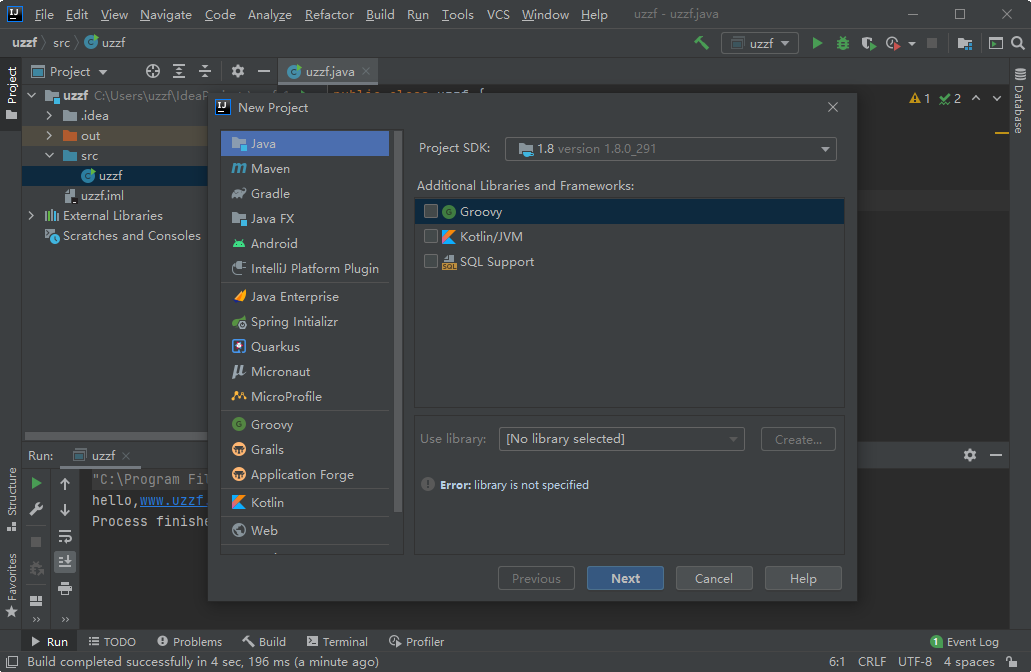

 下載
下載  下載
下載  下載
下載  下載
下載  下載
下載  uAPP Creator(安卓軟件制作工具)1.0.1 官方版
uAPP Creator(安卓軟件制作工具)1.0.1 官方版
 Java SE Development Kit 8 (JDK)v8.0.341 官方版
Java SE Development Kit 8 (JDK)v8.0.341 官方版
 x64dbg(程序逆向反匯編修改神器)2022.07.27 簡體中文版
x64dbg(程序逆向反匯編修改神器)2022.07.27 簡體中文版
 微信開發者工具小游戲版1.05.2204264 官方版
微信開發者工具小游戲版1.05.2204264 官方版
 JetBrains DataGrip 2022 中文破解版221.5591.46 免費版
JetBrains DataGrip 2022 中文破解版221.5591.46 免費版
 JetBrains CLion 2022 破解版221.5080.224 中文免費版
JetBrains CLion 2022 破解版221.5080.224 中文免費版
 JetBrains PhpStorm 2022.1中文破解版221.5080.224 免費版
JetBrains PhpStorm 2022.1中文破解版221.5080.224 免費版
 JetBrains Rider 2022.1.1 破解版221.5591.20 免費版
JetBrains Rider 2022.1.1 破解版221.5591.20 免費版
 JetBrains RubyMine 2022.1 破解版221.5080.196 中文免費版
JetBrains RubyMine 2022.1 破解版221.5080.196 中文免費版
 WebStorm2022破解版(WebStorm 2022.1)221.5080.193 免費版
WebStorm2022破解版(WebStorm 2022.1)221.5080.193 免費版
 goland2022破解版(GoLand 2022.1中文版)221.5080.224 免費版
goland2022破解版(GoLand 2022.1中文版)221.5080.224 免費版
 pycharm2022破解版221.5080.212 中文免費版
pycharm2022破解版221.5080.212 中文免費版
 python3.10.4官方版最新版
python3.10.4官方版最新版
 matlab r2022a中文破解版9.12.0 免費版
matlab r2022a中文破解版9.12.0 免費版
 MATLAB R2019b破解版9.7.0.1190202 免費版
MATLAB R2019b破解版9.7.0.1190202 免費版
 matlab r2020b 破解版免費版
matlab r2020b 破解版免費版
 scala語言開發工具2.13.2 官方版
scala語言開發工具2.13.2 官方版
 julia開發環境1.7.0 免費版
julia開發環境1.7.0 免費版
 rust開發環境1.56.1 官方版
rust開發環境1.56.1 官方版
 aardio桌面軟件開發工具35.7.5 綠色最新版
aardio桌面軟件開發工具35.7.5 綠色最新版
 慧編程電腦版5.4.0 最新版
慧編程電腦版5.4.0 最新版
 編程貓定制課3.3.0 官方版
編程貓定制課3.3.0 官方版
 精易編程助手3.98 綠色免費版
精易編程助手3.98 綠色免費版
 python3.8.5穩定版免費下載
python3.8.5穩定版免費下載
 ulang(木蘭編程語言)0.2.2官方免費版
ulang(木蘭編程語言)0.2.2官方免費版
 小碼精靈編程電腦客戶端1.12.0官方最新版
小碼精靈編程電腦客戶端1.12.0官方最新版
 易語言5.9.0 免費版
易語言5.9.0 免費版
 KRobot編程工具0.8.5 官方64位版
KRobot編程工具0.8.5 官方64位版
 QQ小程序開發工具pc版0.1.28正式版
QQ小程序開發工具pc版0.1.28正式版


 Microsoft Visual C++(vc6.0下載)6.0 中文完
Microsoft Visual C++(vc6.0下載)6.0 中文完 dev-c++ 5.11 官方版免費版
dev-c++ 5.11 官方版免費版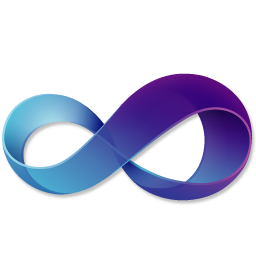 vs2010專業版(Visual Studio 2010 Professi
vs2010專業版(Visual Studio 2010 Professi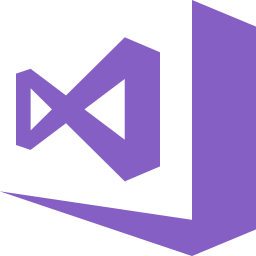 vs2017精簡離線安裝包(visual studio 2017)
vs2017精簡離線安裝包(visual studio 2017) 兒童編程軟件(Scratch)3.9 中文免費版
兒童編程軟件(Scratch)3.9 中文免費版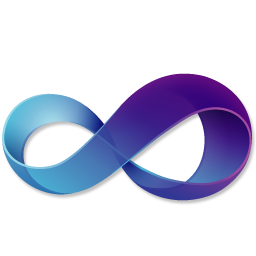 vs2010旗艦版(Visual Studio 2010 Ultimate
vs2010旗艦版(Visual Studio 2010 Ultimate